Cara Membuat Koleksi Di Steam

Seiring bertambahnya perpustakaan Steam Anda, mencoba menavigasi semua game dan mod Anda menjadi melelahkan, terutama karena pengaturan default hanya menampilkan keseluruhan
Saat menjelajah internet di Google Chrome jika Anda tiba-tiba dihadapkan dengan pesan kesalahan “ ERR_CERT_COMMON_NAME_INVALID ” maka Anda dapat yakin bahwa kesalahan tersebut disebabkan karena masalah SSL (Secure Sockets Layer) . Saat Anda mencoba mengunjungi situs web yang menggunakan HTTPS, browser memverifikasi identitasnya dengan sertifikat SSL. Sekarang ketika sertifikat tidak cocok dengan URL situs web, Anda akan menghadapi kesalahan " Koneksi Anda tidak pribadi ".
ERR_CERT_COMMON_NAME_INVALID atau Sertifikat server tidak cocok terjadi kesalahan saat pengguna mencoba mengakses URL situs web, namun URL situs web dalam sertifikat SSL berbeda. Misal user mencoba mengakses www.google.com tapi SSL certificate untuk google.com maka chrome akan menunjukkan Server certificate tidak cocok dengan URL atau error ERR_CERT_COMMON_NAME_INVALID.
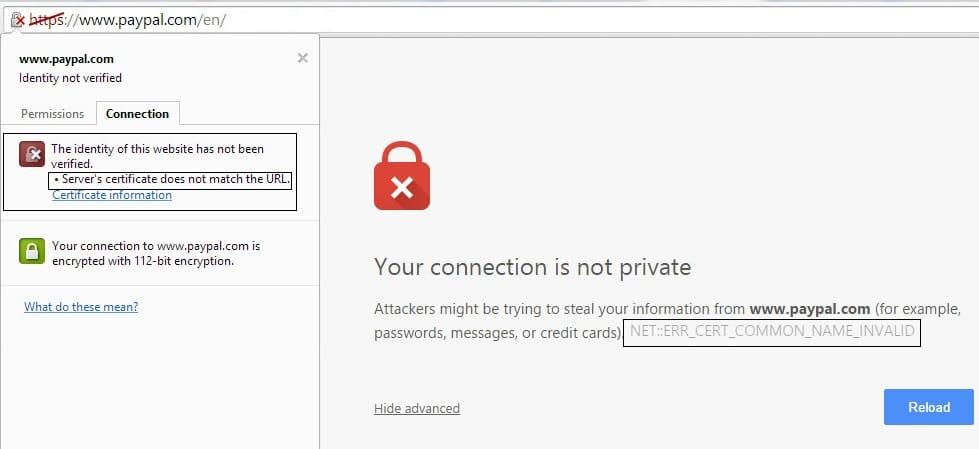
Ada berbagai kemungkinan alasan yang dapat menyebabkan masalah ini seperti tanggal & waktu yang salah, file host mungkin mengarahkan ulang situs web, konfigurasi DNS yang salah, Antivurs masalah firewall, malware atau virus, ekstensi pihak ke-3, dll. Jadi tanpa membuang waktu mari kita lihat Cara Memperbaiki ERR_CERT_COMMON_NAME_INVALID di Chrome.
Isi
Perbaiki ERR_CERT_COMMON_NAME_INVALID di Chrome
Pastikan untuk membuat titik pemulihan untuk berjaga-jaga jika terjadi kesalahan.
Metode 1: Bersihkan DNS dan setel ulang TCP/IP
1.Klik kanan pada Tombol Windows dan pilih " Command Prompt (Admin). “

2.Sekarang ketik perintah berikut dan tekan Enter setelah masing-masing:
ipconfig /release ipconfig /flushdns ipconfig /renew

3. Sekali lagi buka Admin Command Prompt dan ketik berikut ini dan tekan enter setelah masing-masing:
ipconfig /flushdns nbtstat –r netsh int ip reset netsh winsock reset

4.Reboot untuk menerapkan perubahan. Pembilasan DNS tampaknya Memperbaiki ERR_CERT_COMMON_NAME_INVALID di Chrome.
Metode 2: Pastikan tanggal dan waktu sudah benar
Terkadang pengaturan tanggal & waktu sistem Anda dapat menyebabkan masalah ini. Oleh karena itu, Anda perlu memperbaiki tanggal & waktu sistem Anda karena terkadang secara otomatis berubah.
1.Klik kanan pada ikon jam yang ditempatkan di sudut kanan bawah layar dan pilih Sesuaikan tanggal/waktu.

2.Jika Anda menemukan pengaturan tanggal & waktu tidak dikonfigurasi dengan benar, Anda perlu mematikan sakelar untuk “ Setel Waktu Secara Otomatis ” setelah itu klik tombol Ubah .

3. Lakukan perubahan yang diperlukan pada Change date and time lalu klik Change.

4.Lihat apakah ini membantu, jika tidak, matikan sakelar untuk “ Setel zona waktu secara otomatis. “

5.Dan dari menu tarik-turun Zona waktu , atur zona waktu Anda secara manual.

6.Restart PC Anda untuk menyimpan perubahan.
Atau, jika mau, Anda juga dapat mengubah tanggal & waktu PC menggunakan Control Panel.
Metode 3: Lakukan Pemindaian Antivirus
Anda harus memindai sistem Anda dengan perangkat lunak Anti-virus dan segera menyingkirkan malware atau virus yang tidak diinginkan . Jika Anda tidak memiliki perangkat lunak Antivirus pihak ketiga maka jangan khawatir Anda dapat menggunakan alat pemindaian malware bawaan Windows 10 yang disebut Windows Defender.
1.Buka Pengaturan Firewall Pembela dan klik Buka Pusat Keamanan Pembela Windows.

2.Klik pada Bagian Virus dan Ancaman.

3.Pilih Bagian Lanjutan dan sorot pemindaian Windows Defender Offline.
4. Terakhir, klik Pindai sekarang.

5.Setelah scan selesai, jika ditemukan malware atau virus, maka Windows Defender akan secara otomatis menghapusnya. '
6. Terakhir, reboot PC Anda dan lihat apakah Anda dapat menyelesaikan masalah di Chrome, jika tidak, lanjutkan.
Jalankan CCleaner dan Malwarebytes
1.Unduh dan instal CCleaner & Malwarebytes.
2. Jalankan Malwarebytes dan biarkan sistem Anda memindai file berbahaya.

3.Jika malware ditemukan maka secara otomatis akan menghapusnya.
4.Sekarang jalankan CCleaner dan di bagian "Cleaner", di bawah tab Windows, kami sarankan untuk memeriksa pilihan berikut untuk dibersihkan:

5.Setelah Anda memastikan bahwa poin-poin yang tepat diperiksa, cukup klik Run Cleaner, dan biarkan CCleaner berjalan dengan sendirinya.
6.Untuk membersihkan sistem Anda lebih lanjut, pilih tab Registry dan pastikan yang berikut dicentang:

7.Pilih Scan for Issue dan izinkan CCleaner untuk memindai, lalu klik Fix Selected Issues.
8.Ketika CCleaner bertanya “ Apakah Anda ingin membuat cadangan perubahan ke registri? ” pilih Ya.
9.Setelah pencadangan Anda selesai, pilih Perbaiki Semua Masalah yang Dipilih.
10.Restart PC Anda untuk menyimpan perubahan dan ini akan Memperbaiki ERR_CERT_COMMON_NAME_INVALID di Chrome , jika tidak maka lanjutkan dengan metode berikutnya.
Metode 4: Gunakan DNS Publik Google
Terkadang server DNS default yang digunakan jaringan WiFi kami dapat menyebabkan kesalahan di Chrome atau terkadang DNS default tidak dapat diandalkan, dalam kasus seperti itu, Anda dapat dengan mudah mengubah server DNS di Windows 10 . Disarankan untuk menggunakan Google Public DNS karena dapat diandalkan dan dapat memperbaiki masalah apa pun yang terkait dengan DNS di komputer Anda.

Metode 5: Edit file Host
File 'host' adalah file teks biasa, yang memetakan nama host ke alamat IP . File host membantu dalam menangani node jaringan di jaringan komputer. Jika situs web yang Anda coba kunjungi tetapi tidak dapat karena ERR_CERT_COMMON_NAME_INVALID di Chrome ditambahkan dalam file host, maka Anda harus menghapus situs web tertentu dan menyimpan file host untuk memperbaiki masalah. Mengedit file host tidaklah sederhana, oleh karena itu Anda disarankan untuk membaca panduan ini .
1.Pergi ke lokasi berikut: C:\Windows\System32\drivers\etc
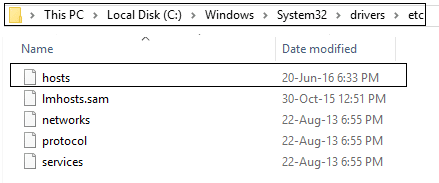
2.Buka file host dengan notepad.
3. Hapus entri apa pun yang terkait dengan situs web yang tidak dapat Anda akses.
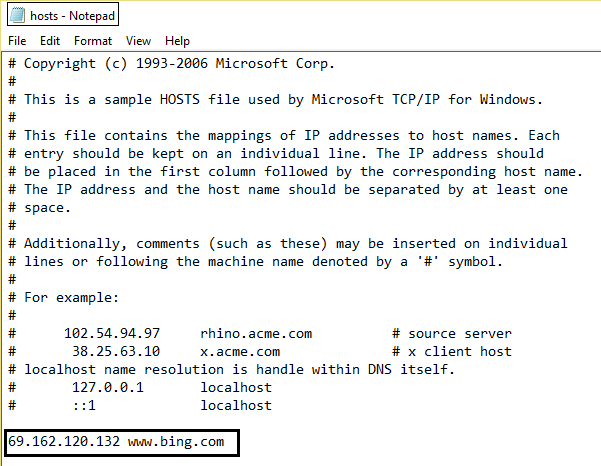
4.Simpan file host dan Anda mungkin dapat mengunjungi situs web di Chrome.
Metode 6: Hapus ekstensi Chrome yang tidak perlu
Ekstensi adalah fitur yang sangat berguna di Chrome untuk memperluas fungsinya, tetapi Anda harus tahu bahwa ekstensi ini menggunakan sumber daya sistem saat berjalan di latar belakang. Jika Anda memiliki terlalu banyak ekstensi yang tidak perlu atau tidak diinginkan, maka itu akan membuat browser Anda macet dan akan menimbulkan masalah seperti ERR_CERT_COMMON_NAME_INVALID di Chrome.
1. Klik kanan pada ikon ekstensi yang ingin Anda hapus.

2.Klik opsi “ Hapus dari Chrome ” dari menu yang muncul.

Setelah melakukan langkah-langkah di atas, ekstensi yang dipilih akan dihapus dari Chrome.
Jika ikon ekstensi yang ingin Anda hapus tidak tersedia di bilah alamat Chrome, maka Anda perlu mencari ekstensi di antara daftar ekstensi yang terpasang:
1.Klik ikon tiga titik yang tersedia di sudut kanan atas Chrome.

2.Klik opsi Alat Lainnya dari menu yang terbuka.

3. Di bawah Alat lainnya, klik Ekstensi.

4.Sekarang akan terbuka halaman yang akan menampilkan semua ekstensi yang Anda pasang saat ini.

5.Sekarang nonaktifkan semua ekstensi yang tidak diinginkan dengan mematikan sakelar yang terkait dengan setiap ekstensi.

6.Selanjutnya, hapus ekstensi yang tidak digunakan dengan mengklik tombol Hapus.
9.Lakukan langkah yang sama untuk semua ekstensi yang ingin Anda hapus atau nonaktifkan.
Lihat apakah menonaktifkan ekstensi tertentu memperbaiki masalah, maka ekstensi ini adalah penyebabnya dan harus dihapus dari daftar ekstensi di Chrome. Anda harus mencoba untuk menonaktifkan semua toolbar atau alat pemblokir iklan yang Anda miliki, karena dalam banyak kasus ini adalah penyebab utama dalam menyebabkan ERR_CERT_COMMON_NAME_INVALID di Chrome.
Metode 7: Mematikan pemindaian SSL atau HTTPS di perangkat lunak Antivirus
Terkadang antivirus memiliki fitur yang disebut perlindungan atau pemindaian HTTPS yang tidak memungkinkan Google Chrome memberikan keamanan default yang pada gilirannya menyebabkan kesalahan ini.

Untuk memperbaiki masalah, coba matikan perangkat lunak antivirus Anda . Jika halaman web berfungsi setelah mematikan perangkat lunak, matikan perangkat lunak ini saat Anda menggunakan situs aman. Ingatlah untuk mengaktifkan kembali program antivirus Anda setelah selesai. Jika Anda menginginkan perbaikan permanen, coba nonaktifkan pemindaian HTTPS.
1.Dalam perangkat lunak antivirus Bit Defender , buka pengaturan.
2.Sekarang dari sana, klik pada Kontrol Privasi dan kemudian pergi ke tab Anti-phishing.
3.Pada tab Anti-phishing, matikan Scan SSL.

4.Restart komputer Anda dan ini dapat membantu Anda berhasil Memperbaiki ERR_CERT_COMMON_NAME_INVALID di Chrome.
Metode 8: Nonaktifkan Sementara Firewall & Antivirus
Terkadang Antivirus atau Firewall yang dipasang oleh pihak ketiga dapat menyebabkan ERR_CERT_COMMON_NAME_INVALID. Untuk memastikan bahwa itu tidak menyebabkan masalah, Anda perlu menonaktifkan sementara Antivirus yang diinstal dan Matikan firewall Anda . Sekarang periksa apakah masalahnya terpecahkan atau tidak. Banyak pengguna melaporkan bahwa menonaktifkan Firewall di sistem mereka memecahkan masalah ini, jika tidak, coba nonaktifkan juga program Antivirus di sistem Anda.

1.Klik kanan pada ikon Program Antivirus dari baki sistem dan pilih Nonaktifkan.

2.Selanjutnya, pilih jangka waktu di mana Antivirus akan tetap dinonaktifkan.

Catatan: Pilih waktu sesingkat mungkin misalnya 15 menit atau 30 menit.
3. Setelah selesai, periksa kembali apakah kesalahan teratasi atau tidak.
Metode 9: Mengabaikan kesalahan dan melanjutkan ke situs web
Pilihan terakhir adalah melanjutkan ke situs web tetapi hanya lakukan ini jika Anda yakin bahwa situs web yang Anda coba kunjungi aman.
1. Di Chrome, buka situs web yang memberikan kesalahan.
2.Untuk melanjutkan, pertama-tama klik tautan " Lanjutan ".
3.Setelah itu pilih “ Proceed to www.google.com (unsafe) ”.

4. Dengan cara ini, Anda akan dapat mengunjungi situs web tetapi cara ini tidak disarankan karena koneksi ini tidak akan aman.
Direkomendasikan:
Saya harap langkah-langkah di atas dapat membantu Anda Memperbaiki ERR_CERT_COMMON_NAME_INVALID di Chrome tetapi jika Anda masih memiliki pertanyaan tentang panduan ini, silakan tanyakan di bagian komentar.
Seiring bertambahnya perpustakaan Steam Anda, mencoba menavigasi semua game dan mod Anda menjadi melelahkan, terutama karena pengaturan default hanya menampilkan keseluruhan
Mendengarkan musik kini lebih mudah berkat banyaknya aplikasi streaming. Pengguna dapat membuat playlist tanpa batas, mengunduh musik secara offline, menonton
Kejutan dan rahasia diberikan dalam game Mario. Karakter yang dapat dimainkan dan tidak dapat dibuka kuncinya merupakan hal yang sangat penting di komunitas sehingga hampir menjadi mitos –
Pernahkah Anda mempunyai ide luar biasa tetapi lupa karena tidak mencatatnya? Untungnya, Anda tidak selalu membutuhkan pena dan kertas untuk menulis
Sebagai seorang pencipta, Anda dapat memiliki banyak ide di benak Anda. Seringkali, hal tersebut rumit sehingga menyulitkan Anda untuk membayangkan dan menyajikannya kepada orang lain.
Ada banyak aksi yang terjadi di negeri Hyrule dalam “Tears of the Kingdom” saat Link menjelajahi dunia. Tugas atau misi yang harus dia selesaikan
Sepertinya dunia terobsesi untuk menonton Instagram Reels. Video pendek yang mudah ditonton ini menjadi sangat populer, dengan jutaan pemirsa
Snapchat mungkin paling terkenal karena fitur berbagi konten inovatif yang menghilang segera setelah grup Anda melihatnya. Sekarang para pengembang sudah melakukannya
Saat Anda mencoba menghubungi seseorang di Messenger tetapi tidak berhasil, salah satu kemungkinan alasannya adalah Anda telah diblokir. Realisasinya tidak menyenangkan,
Saat ini, banyak konsol video game yang melacak berapa jam Anda telah bermain untuk setiap game yang Anda miliki. Sebagai bagian dari konsol generasi terbaru,
Apakah Anda mendapatkan kesalahan koneksi java.net.socketexeption saat bermain Minecraft? Jika ya, Anda bukan satu-satunya. Pengguna telah melaporkan hal ini
Umumnya, perangkat yang mendengarkan perintah suara tidak menimbulkan banyak masalah. Frasa yang digunakan untuk mengaktifkannya – baik itu “OK Google”, “Alexa”, atau “Siri”
Sebagian besar pengguna memposting Instagram Stories untuk berbagi aktivitas sehari-hari dan momen penting dalam hidup mereka. Namun, sebelum Anda memposting Cerita, Anda mungkin ingin melakukannya
Microsoft Teams telah menjadi alat komunikasi kerja paling populer bahkan melebihi Skype dan Slack. Tapi itu tidak bisa membantu Anda jika tidak berhasil. Jika
Jika Anda seorang gamer Roblox yang rajin, Anda mungkin pernah mengalami kesalahan sesekali pada platform. Namun, kode kesalahan 267 dapat dengan mudah diberi peringkat sebagai yang terbanyak
Google Forms merupakan aplikasi berbasis web yang digunakan untuk menghasilkan formulir yang membantu dalam pengumpulan data. Ini adalah metode mudah untuk membuat formulir pendaftaran,
Selama streaming, Anda mungkin memperhatikan nama-nama pengikut, donatur, atau pelanggan terbaru streamer tersebut muncul. Ini adalah fitur keren yang dimiliki streamer
Saat Anda mencoba menarik perhatian pemirsa sebanyak mungkin, Anda sebaiknya menggunakan semua alat CapCut yang tersedia. Overlay membantu membuat video
Melihat Stories di Telegram bisa menjadi fitur hebat jika berasal dari orang yang Anda kenal, namun melihat Stories dari orang asing mungkin tidak disukai, tidak relevan, dan tidak relevan.
Paket Ekspansi Musim di “The Sims 4” memperkenalkan elemen gameplay baru yang dapat memengaruhi kehidupan sehari-hari Sim Anda: Cuaca dan Suhu. Sim Anda sekarang


















